联想拯救者Y7000P电脑一键重装Win11系统教学
联想拯救者Y7000P电脑一键重装Win11系统教学分享。有用户使用的联想拯救者Y7000P电脑目前的系统还是Win7系统。而目前这款系统已经停止了更新,继续使用用户的体验将会很差,因为很多的问题已经不会更新修复。那么我们怎么快速去将电脑系统升级到Win11呢?一起看看具体的操作教学吧。

更新日期:2025-05-08
来源:系统之家
戴尔笔记本如何一键重装系统?随着Win11系统的发布,许多用户希望能够快速、便捷地将笔记本更新到最新的操作系统,对于这些用户来说,给戴尔笔记本一键重装Win11系统无疑是一个理想选择,一键重装系统可以帮助用户轻松升级到Win11系统,那么具体怎么操作,以下系统之家小编给用户带来戴尔笔记本一键重装Win11系统教程的详细介绍。
推荐下载
安装方法
1. 首先,下载系统之家装机大师;下载完毕后,关闭所有的杀毒软件,然后打开软件,软件会进行提示,仔细阅读后,点击我知道了进入工具。
2. 进入工具后,工具会自动检测当前电脑系统的相关信息,点击下一步。
3. 进入界面后,用户可根据提示选择安装Windows11 64位系统。注意:灰色按钮代表当前硬件或分区格式不支持安装此系统。
4. 选择好系统后,等待PE数据和系统的下载。
5. 下载完成后,系统会自动重启系统。
6. 重启系统后,系统会默认进入PE环境,进入后,系统将会自动进行备份还原,等待完成。
7. 系统备份还原完成后,会开始系统自动安装,安装完成自动重启后即可进入系统。
以上就是系统之家小编为你带来的关于“戴尔笔记本如何一键重装系统?戴尔笔记本一键重装Win11系统教程”的全部内容了,希望可以解决你的问题,感谢您的阅读,更多精彩内容请关注系统之家官网。
联想拯救者Y7000P电脑一键重装Win11系统教学
联想拯救者Y7000P电脑一键重装Win11系统教学分享。有用户使用的联想拯救者Y7000P电脑目前的系统还是Win7系统。而目前这款系统已经停止了更新,继续使用用户的体验将会很差,因为很多的问题已经不会更新修复。那么我们怎么快速去将电脑系统升级到Win11呢?一起看看具体的操作教学吧。

联想拯救者R7000P如何重装Win11系统?拯救者R7000P笔记本重装Win11方法
拯救者R7000P是联想旗下一款十分全能的笔记本,不仅在性能,拓展性以及综合实力上都相当稳定,而且使用体验也很棒,那么当我们要重装这台笔记本的Win11系统时应该怎么操作呢?下面就一起跟着小编来看看R7000P重装Win11的方法。

神舟战神Z7T怎么重装系统?神舟战神Z7T一键重装Win11系统教学
神舟战神Z7T怎么重装系统?有用户的神舟战神Z7T电脑还没有升级到Win11系统来使用,最近想要去升级最新系统来体验一下。那么电脑系统怎么升级的呢?接下来我们来看看神舟战神Z7T一键重装Win11系统教学分享吧。

机械革命S2怎么重装Win11系统?机械革命S2一键重装Win11系统教程
机械革命S2怎么重装Win11系统?很多用户使用的电脑系统还是Win7系统或者是Win10的。如果大家使用的系统还没有升级到Win11系统,那么可以使用一键重装系统的方法,没有任何的难度,帮助你快速升级到最新系统。一起来看看具体的操作步骤分享吧。

Acer传奇Go电脑怎么重装Win11?Acer传奇Go电脑一键重装Win11系统教学
Acer传奇Go电脑怎么重装Win11?有用户的Acer传奇Go电脑因为还没有进行Win11系统的升级,所以想要去进行系统的重装升级。今天和大家一起来分享一个Win11系统一键重装的方法,即使是小白也可以轻松重装系统,来看看具体的操作分享吧。

火影笔记本怎么重装系统?火影笔记本一键重装Win11系统教程
火影笔记本是款中高端游戏本品牌,在游戏的音效、特效、整体效果表现都非常好,配置搭配妥当,在游戏上体现得非常不错。近期有用户在问火影笔记本怎么重装系统?其实方法很简单,下面小编就以Win11为例,为大家带来火影笔记本一键重装Win11系统教程,希望你会喜欢。

Dynabook电脑怎么一键重装Win11系统图文教程
Dynabook电脑怎么一键重装Win11系统图文教程分享。有用户使用的Dynabook电脑想要进行Win11系统的安装,因为自己使用的还是更低版本的系统,想要去进行系统的升级。那么如何去进行Win11最新版系统的安装呢?一起来看看以下的详细操作步骤教学吧。

暗影精灵9如何重装Win11系统?暗影精灵9笔记本重装Win11系统的教学
暗影精灵9如何重装Win11系统?暗影精灵9是惠普所推出的最新40系显卡游戏本,在一线品牌中性价比较高,并且无论是游戏还是办公都可以轻松的驾驭,而今天小编为大家分享的是暗影精灵9重装Win11系统的方法,有需要的用户可不要错过。

光影精灵9如何重装Win11系统?光影精灵9笔记本重装Win11系统的教程
光影精灵9是惠普所推出的一款高刷新率的笔记本,并且9代的光影精灵相比8代进步幅度较大,不仅RTX4060和4070版搭载RGB键盘,而且高负载时,核心温度较低,那么要如何使用重装这台笔记本呢?下面系统之家小编就为你带来重装的方法吧。

笔记本没有U盘怎么重装系统?笔记本一键重装Win11教程
笔记本没有U盘怎么重装系统?很多用户的电脑出现问题时,都会想到使用U盘进行系统重装,但要是身边刚好没有U盘,那么重装系统如何进行呢?解决方法很简单,我们可以在系统之家官网下载重装工具来一键重装系统,步骤简单,即使是重装新手也可以轻松驾驭。

联想小新Air14如何重装Win11系统?小新Air14笔记本重装Win11系统的教程
小新Air14 2023款是联想旗下一款非常不错的轻薄本,不仅屏幕规格较高,且性能也丝毫不差,适合追求凉又静的使用体验用户,那么要如何使用重装这台笔记本呢?下面系统之家小编就为你带来重装的方法吧。

戴尔成就电脑怎么一键重装Win11系统?戴尔成就电脑一键重装Win11系统教程
戴尔成就电脑怎么一键重装Win11系统?使用戴尔成就电脑的用户想知道怎么给电脑一键重装Win11系统,首先用户需要在戴尔成就电脑中安装一个装机工具,然后根据系统之家小编分享的戴尔成就电脑一键重装Win11系统教程展开操作,就能轻松快速完成Win11系统的一键重装。
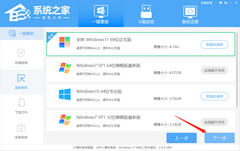
联想小新Pro16如何重装Win11系统?小新Pro16重装Win11系统的方法
小新Pro16是联想旗下一款十分优秀的笔记本电脑,该笔记本电脑不仅屏幕综合素质较好,而且还可以全面无死角强悍散热,不过一些使用的用户好奇应该如何去重装这台笔记本,下面系统之家小编就为你带来重装的方法吧。

华为笔记本如何一键重装Win11系统?华为笔记本一键重装Win11系统教程
华为笔记本如何一键重装Win11系统?很多新手用户都不知道如何一键给华为笔记本电脑重装Win11系统,首先用户可以在华为笔记本电脑上安装一个装机工具,然后按照系统之家小编给大家分享的华为笔记本一键重装Win11系统教程展开操作,就能轻松完成Win11系统的一键重装了。
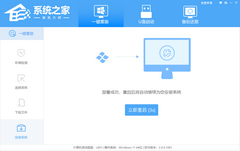
华为荣耀电脑怎么重装系统?华为荣耀电脑一键重装Win11系统教程
华为荣耀电脑能够提供了强大的性能和良好的用户体验,然而,在使用过程中,有时用户可能面临需要重装系统的情况,重新安装操作系统可以帮助用户解决各种问题,例如系统崩溃、病毒感染或者想要清除旧文件等等。如果用户正计划对华为荣耀电脑进行系统重装,那么可以参考系统之家小编分享的华为荣耀电脑一键重装Win11系统教程操作。
